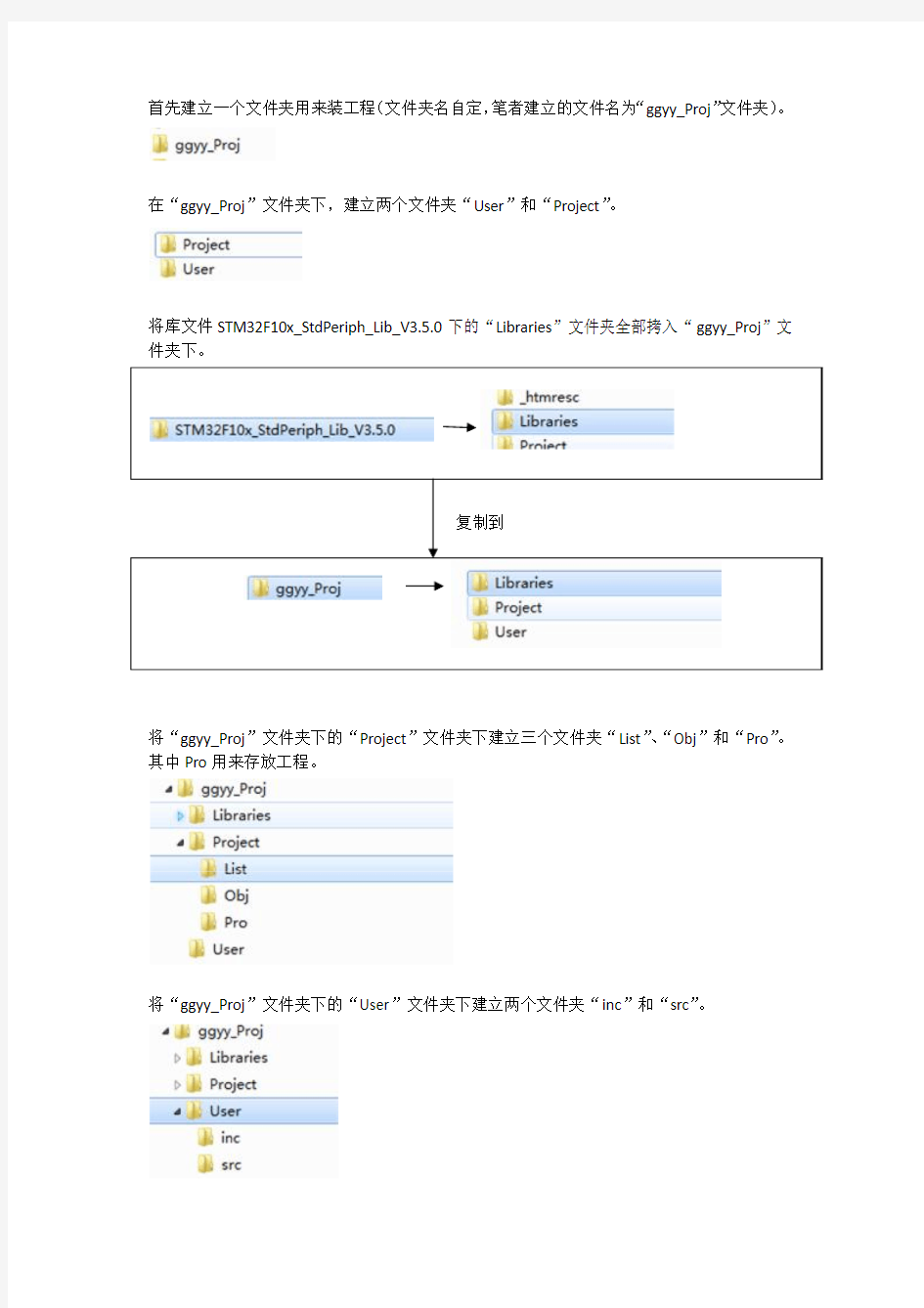
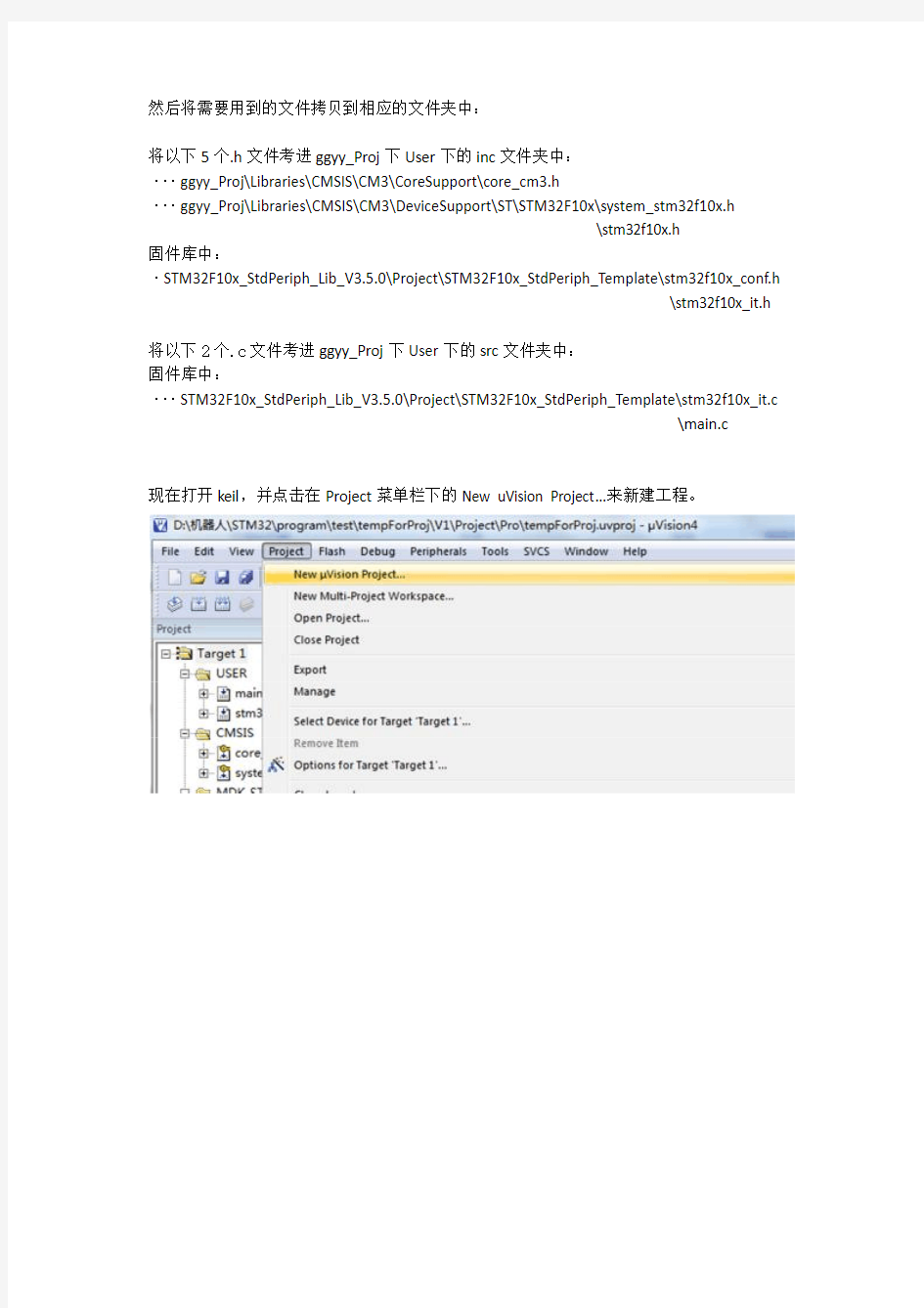
首先建立一个文件夹用来装工程(文件夹名自定,笔者建立的文件名为“ggyy_Proj”文件夹)。
在“ggyy_Proj”文件夹下,建立两个文件夹“User”和“Project”。
将库文件STM32F10x_StdPeriph_Lib_V3.5.0下的“Libraries”文件夹全部拷入“ggyy_Proj”文件夹下。
将“ggyy_Proj”文件夹下的“Project”文件夹下建立三个文件夹“List”、“Obj”和“Pro”。其中Pro用来存放工程。
将“ggyy_Proj”文件夹下的“User”文件夹下建立两个文件夹“inc”和“src”。
然后将需要用到的文件拷贝到相应的文件夹中:
将以下5个.h文件考进ggyy_Proj下User下的inc文件夹中:
···ggyy_Proj\Libraries\CMSIS\CM3\CoreSupport\core_cm3.h
···ggyy_Proj\Libraries\CMSIS\CM3\DeviceSupport\ST\STM32F10x\system_stm32f10x.h
\stm32f10x.h
固件库中:
·STM32F10x_StdPeriph_Lib_V3.5.0\Project\STM32F10x_StdPeriph_Template\stm32f10x_conf.h
\stm32f10x_it.h
将以下2个.c文件考进ggyy_Proj下User下的src文件夹中:
固件库中:
···STM32F10x_StdPeriph_Lib_V3.5.0\Project\STM32F10x_StdPeriph_Template\stm32f10x_it.c
\main.c
现在打开keil,并点击在Project菜单栏下的New uVision Project…来新建工程。
将工程放在ggyy_Proj下Project下的Pro文件夹中。工程命名自定(笔者将工程命名为ggyy_Proj)。
根据自己所用的芯片型号选择。选择完后点OK。
选择“否”。在后面将会自己添加。
接下来点击点击图中圈圈中的按钮。
双击“Source Group 1”,并将其改为“User”。
然后点击圈圈中的按钮新建一个Group,并命名为“CMSIS”。依此共建四个Group。分别为“User”、“CMSIS”、“MDK_STARTUP”和“StdPeriph_Driver”。
建完四个Group后依次选定各个Group然后点击“Add Files”来添加相应的文件进去。
“User”需要添加的文件:
···ggyy_Proj\User\src\main.c
···ggyy_Proj\User\src\stm32f10x_it.c
添加完成后如下图:
“CMSIS”需要添加的文件:
···ggyy_Proj\Libraries\CMSIS\CM3\CoreSupport\core_cm3.c
···ggyy_Proj\Libraries\CMSIS\CM3\DeviceSupport\ST\STM32F10x\system_stm32f10x.c 添加完成后如下图:
“MDK_STARTUP”需要添加的文件:
···ggyy_Proj\Libraries\CMSIS\CM3\DeviceSupport\ST\STM32F10x\startup\arm\startup_stm32 f10x_hd.s
添加的时候注意在文件类型下拉菜单里要选“ALL files (*.*)”
添加完成后如下图:
“StdPeriph_Driver”需要添加的文件:
···ggyy_Proj\Libraries\STM32F10x_StdPeriph_Driver\src\misc.c
···ggyy_Proj\Libraries\STM32F10x_StdPeriph_Driver\src\stm32f10x_gpio.c
···ggyy_Proj\Libraries\STM32F10x_StdPeriph_Driver\src\stm32f10x_rcc.c
其他的可以自行选择。
添加完成后如下图:
然后点OK。
然后点击图中红圈圈的按钮。
首先选择“Output”栏里,把图中“Create HEX File”勾上,然后点击“Select Folder for Objects…”
然后选择“Listing”栏,点击“Select Folder for Listings…”按钮。
选择“C\C++”栏,现在Define文本框里面输入“USE_STDPERIPH_DRIVER,STM32F10X_HD”。然后点击下面的Include Paths后面的“…”按钮。
把以下两个路径添加进去并点击OK。
…ggyy_Proj\User\inc
…ggyy_Proj\Libraries\STM32F10x_StdPeriph_Driver\inc
然后在把下面的这个程序贴进main.c文件里面,编译就可以OK了。。。#include "stm32f10x.h"
int main()
{
return 0;
}